Vamos a explicarte cómo personalizar Chrome con un GIF como fondo de pantalla en la pantalla de inicio, esa a la que accedes cuando pulsas en la opción de abrir una nueva pestaña y donde aparecen atajos a tus páginas más visitadas. Se trata de una web que puedes personalizar ligeramente con colores diferentes, eligiendo qué accesos directos mostrar o decidiendo una imagen de fondo de pantalla.
La cuestión es que Chrome no permite por defecto utilizar imágenes GIF para personalizar el fondo de pantalla en su pantalla de inicio. Sin embargo, existe un pequeño truco que te va a permitir hacerlo sin grandes problemas, lo único que vas a necesitar hacer es engañar al navegador.
Pon un GIF en el la pantalla de inicio de Chrome
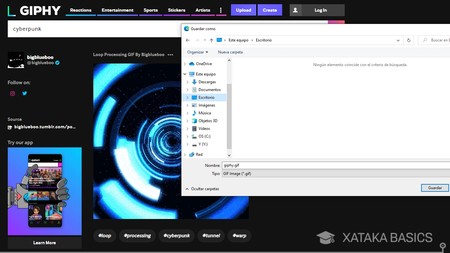
Lo primero que tienes que hacer es buscar y descargar el GIF que quieras utilizar. Nosotros hemos utilizado Giphy, una popular web para crear y compartir GIFs. Sin embargo, puedes utilizar cualquiera de las numerosas alternativas a Giphy para encontrar la imagen GIF que quieras utilizar.

Una vez tengas descargada la imagen GIF, haz un click simple izquierdo sobre su nombre para poder cambiárselo, o click derecho para elegir la opción de cambiar el nombre. Aquí, como nombre ponle lo que quieras, pero debes cambiar la extensión de .gif a .png. Cuando lo vayas a hacer, Windows te avisará de que puedes inutilizar el archivo, pero para lo que nosotros queremos es lo que hace falta.
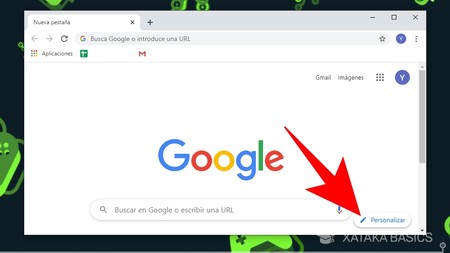
Ahora, tienes que entrar en la pantalla de inicio de Chrome. A no ser que hayas configurado el navegador para que muestre otra cosa, es la que aparece cuando abres una nueva pestaña. en ella, pulsa sobre el botón de Personalizar que tienes abajo a la derecha.
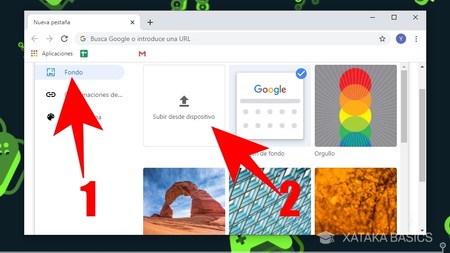
Se abrirá una ventana para personalizar la pantalla de inicio. En ella, primero pulsa sobre la sección de Fondo (1) en la columna de la izquierda. Una vez estés dentro, pulsa en la opción de Subir desde dispositivo (2) para decirle que quieres subir la imagen de fondo de pantalla desde tu ordenador.
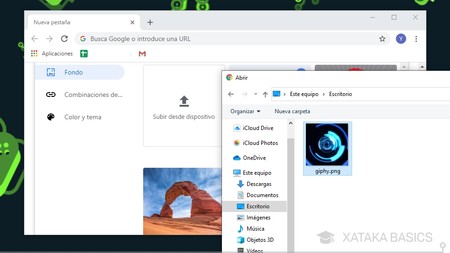
Cuando pulses en Subir desde dispositivo, se abrirá una ventana del explorador de archivos para que elijas qué imagen quieres subir. Aquí, tienes que subir el GIF al que le hemos cambiado la extensión por una PNG de imagen convencional.
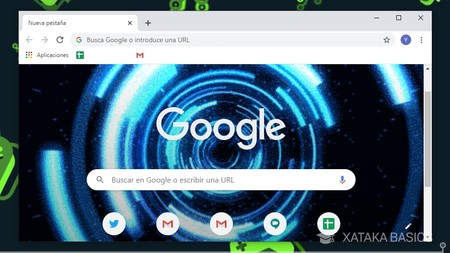
Y ya está. Ahora, la pantalla de inicio de Chrome tendrá un GIF. Por defecto, el navegador no permite subir imágenes en formato GIF, ya que el explorador de archivos sólo te permite subir las que sean JPG y PNG. Pero si cambiamos la extensión, entonces puedes subirla y esta funcionará correctamente.





Ver 0 comentarios